11 sfaturi pe care fiecare trebuie să cunoască proprietarul iPad
iPad - o tabletă fantastic, dar cei mai mulți oameni nu sunt chiar conștienți de faptul că există mai multe modalități de a face de lucru cu ei mai ușoară și mai plăcută. Ultimele IOS upgrade, de asemenea adăugat câteva funcții noi și interesante, cum ar fi capacitatea de a actualiza fără a fi nevoie de a conecta tableta la computer.
1.Vospolzuytes dosare!
2.PerezagruzkaiPad.
Știați că multe dintre problemele cu iPad-ul poate fi rezolvată cu o repornire simplu? Tableta dintr-o dată a început să lucreze prea lent? Reporniți-l! Aplicația se blochează de fiecare dată când încercați să-l rulați? Reporniți iPad-ul! Dar nu trebuie să confundăm repornirea și în așteptare. Pentru a reporni tableta, urmați acești pași:
- Țineți apăsat butonul Sleep / Wake pentru câteva secunde.
- Pur și simplu glisați cursorul și iPad-ul se va opri.
- Așteptați câteva secunde, apoi porniți tableta.
3.Hotite, chtobyiPad a lucrat un pic mai mult? Pur și simplu reduce luminozitatea!
Inferioară luminozitatea ecranului, cu atât mai mult va rula tableta. Puteți reduce luminozitatea de a merge la setările iPad și selectând „Luminozitate și Wallpaper» ( «Brightnesss Wallpaper ») din meniul din partea stângă.
Controlul muzicii 4.Bystroe.
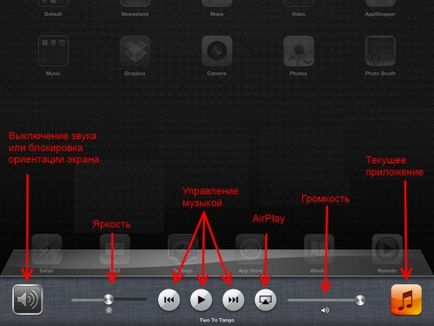
Puteți sări peste melodii fără a fi nevoie pentru a deschide aplicația de muzică. Pentru a face acest lucru, apăsați butonul de două ori „acasă“ și când va vedea o listă de aplicații recent deschise, glisați de la stânga la dreapta pentru a descoperi controalele muzicale. Aici va fi capabil de a opri melodia, rapid înainte sau reda melodia anterioară.
5.Blokirovka orientarea ecranului.
Uneori trecerea automată de la modul portret la peisaj și din spate poate provoca iritații ale târgului. Acest lucru se întâmplă, de exemplu, atunci când urmăriți un film sau joc. Există două metode diferite pentru a bloca orientarea ecranului. În primul rând, aveți posibilitatea să flip comutatorul de lângă controlul de volum, în funcție de setări, acesta va bloca orice ecran, sau dezactivează sunetul. În al doilea rând, puteți bloca orientarea la fel, în cazul în care controalele de muzică de pe ecran, ecranul va bloca pictograma din partea stângă a acestora.
6. Cât de repede găsi o aplicație dorită.
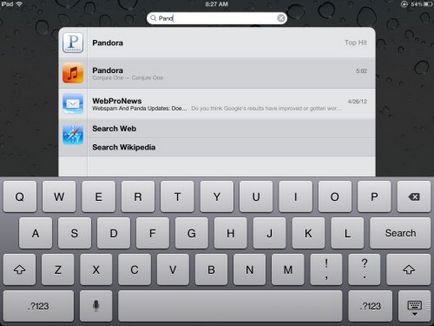
Pentru a găsi aplicația care aveți nevoie nu trebuie să răsfoiască șase pagini pline de pictograme. Pur și simplu utilizați căutarea Spotligh, care poate fi lansat făcând clic pe butonul «Acasă» pe ecranul de start-și deschide prima pagină.
7.Otklyuchit cumpărare în aplicație.
Fiecare utilizator iPad pur și simplu trebuie să fie în măsură să dezactivați achizițiile în aplicație. În caz contrar, „liber“ joc, în cele din urmă, poate costa zeci sau chiar sute de dolari.
Din fericire, este destul de ușor de făcut, trebuie doar să activați controlul parental, accesând iPad-și configurarea. După pornirea Control parental derulează în jos înainte de a ajunge la achiziționarea în aplicație. Când mutați cursorul la dreapta „off“, majoritatea aplicațiilor nu va arăta chiar ecranul de cumpărare. În alte aplicații, posibilitatea de cumpărare vor fi dezactivate.
gesturi de control 8.Vklyucheniya.
Cu 5.0 actualizare. în IOS, a fost adăugată o caracteristică elegant, pentru a controla aplicații folosind gesturi. Acest lucru, de exemplu, vă permite să comutați între aplicațiile deschise, pur și simplu prin plasarea patru degete pe ecran și deplasarea acestora. Dar, mai întâi va trebui să activați controlul prin gesturi, aceasta se face în setările de iPad pe setările principale de ecran din meniul din stânga.
aplicație 9.Dobavit de pe panoul de jos a ecranului de start.
Inițial, iPad este panoul de jos a patru icoane, dar puteți, de asemenea, să le adăugați la șase relevante pentru tine aplicații. Aveți posibilitatea să eliminați, de asemenea, în picioare acolo, în aplicația implicită, și să le înlocuiască cu propria lui. Cum? Doar faceți clic pe pictograma și țineți-l cu degetele până atunci, până când toate pictogramele de aplicații încep să se agită, puteți muta acum aplicații. În plus, puteți pune pe panoul inferior al folderului, de exemplu, jocuri sau alte aplicații, acces la care aveți nevoie.
10.Udalyayte jocuri vechi.
Amintiți-vă că App Store există secțiuni întregi dedicate aplicațiilor instalate anterior, așa că, dacă nu mai joacă nici un joc, pur și simplu eliminați, pentru că pentru a găsi jocul din nou, nu este dificil. Dar nu uitați că, atunci când eliminați aplicația, toate datele asociate cu acesta vor fi pierdute.